Page 1
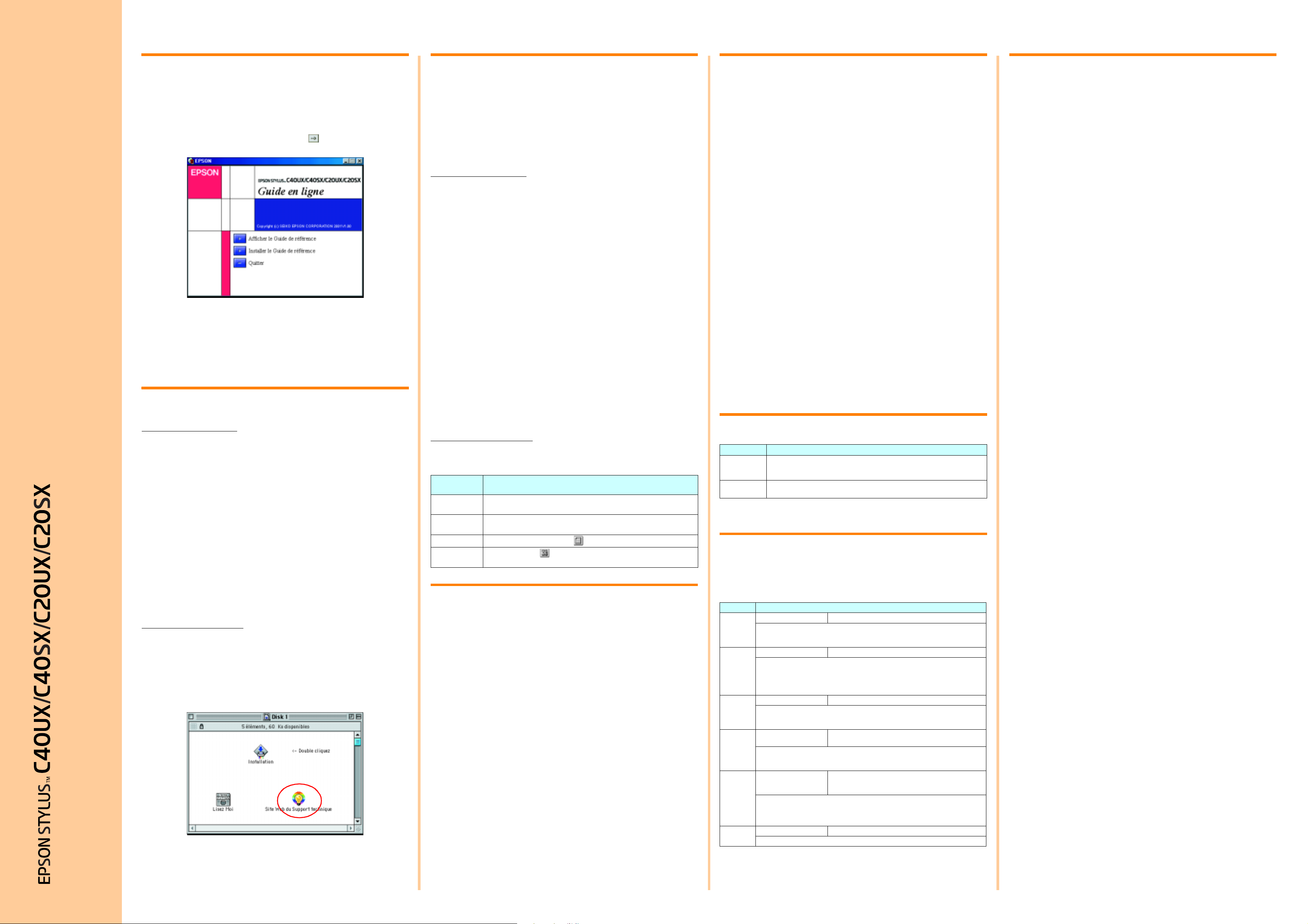
Utilisation du Guide de référence
Ouverture du logiciel
Remplacement des cartouches
Consignes de sécurité
en ligne
Procédez comme su it pour accéder au Guide de référence en ligne.
1. Insérez le CD-ROM du logiciel d’impression dans le lecteur.
2. Pour Windows, sélectionnez Guide en ligne dans la boîte de dialogue
du programme d’installation et cliquez sur . Pour Macintosh,
Français
double-cliquez sur Guide en ligne.
Pour afficher le guide depuis le CD-ROM, cliquez sur Afficher le Guide de
référence.
Pour installer le guide, cliquez sur Installer le Guide de référence et suivez
les instructions qui s’affichent à l’écran. Lorsque l’installation est terminée,
il apparaît une icône ES C40 Series ou ES C20 Series Guide (Windows)
ou une icône Afficher le Guide de référence (Macinto sh ) d a ns l e do s sier
EPSON. Double-cliquez sur l’icône pour ouvrir le guide.
Site Web du support technique
Guide rapide
Imprimante jet d’encre couleur
Gardez cette fiche à portée de la main comme document de référence.
Utilisateurs de Windows
L’utilitaire de résolution des problèmes et le site Web du Support Technique
vous donnent des conseils pour vous aider à résoudre tout type de problème
que vous pourriez rencontrer dans l’utilisation de votre imprimante. Vous
accédez à l’utilitaire de résolution des problèmes ou au Support Technique
de l’une o u l’autre des façons suivantes:
❏ À partir du menu Démarrer de Windows
Cliquez sur Démarrer, pointez Programmes et EPSON, puis cliquez
sur ES C40 Series Problem Solver ou sur ES C20 Series Problem
Solver.
❏ À partir de Status Monitor 3
Cliquez sur Support technique dans la boîte de dialogue Status
Monitor 3.
❏ À partir d u logiciel d’impression
Cliquez sur Support Technique dans le menu Principal du l ogiciel
d’impression.
Pour plus d’informations sur les services de support à la clientèle
disponibles dans votre région, reportez-vous au Guide de référence en
ligne.
Utilisateurs de Macintosh
Le site Web du Support technique EPSON fournit une assistance pour les
problèmes qui ne peuvent être résolus à l’aide des informations de
dépannage contenues dans la documentation de votre imprimante. P our
accéder au Support technique, insérez le CD-ROM dans le lecteur
approprié et double-cliquez sur l’icône du site Web du Support technique
dans le dossier Printer Software. Pour plus d’information s sur les services
de support à la clientèle disponibles dans votre région, reportez-vous au
Guide de référence en ligne.
d'impression
Le logiciel d’impression se compose d’un pilote d’impression et d’utilitaires.
Le pilote vous permet de choisir entre divers paramètres pour obt enir les
meilleurs résultat s d’impression. Les ut ilitaires vous permett ent de contrôler
l’imprimante et de la maintenir dans un état de fonctionnement optimal.
Ouvrez le logiciel d’impression conformément aux indications de cet te
section.
Utilisateurs de Windows
Il y a trois façons d’accéder au logiciel d’impression.
À partir d’applications Windows
1. Dans le menu Fichier de votre application, cliquez s ur Imprimer. La
boîte de dialogue Imprimer s’affiche.
2. Sélectionnez votre imprimante, puis cliquez sur Propriétés,
Configuration imprimante ou Options pour accéder au logiciel
d’impression (selon votre application, vous devrez cliquer sur plusieurs
de ces boutons).
Remarque :
Lorsque vous accédez au logiciel d’impression à partir d’une application
Windows, les paramètres que vous définissez s’appliquent uniquement à
l’application en cours.
À partir du menu Démarrer
1. Cliquez sur Démarrer, pointez sur Paramètres, puis cliquez sur
Imprimantes.
2. Sélectionnez votre imprimante et cliquez sur Propriétés dans le menu
Fichier. Si vous utilisez Windows 2000, sélectionnez votre imprimante,
puis cliquez sur Options d’impression dans le menu Fichier.
À partir de la barre des tâches
1. Cliquez avec le bouton droit sur l’icône en forme d’imprimante dans la
barre des tâches.
2. Sélectionnez Paramètres de l’imprimante.
Utilisateurs de Macintosh
Vous pouvez accéder aux diverses zones de dialogue de l’imprimante
décrites ci-dessous.
Zone de
dialogue
Imprimer Cliquez sur Imprimer dans le menu Fich ier de votre applic ation ou cliquez
Format
d’impression
Disposition Cliquez sur l ’ icône Disposition dans la zone de dialogue Imprim er.
Utilitaire Cliquez sur l’ icône Uti litaire dans la zone de dialogue Imprimer ou
Comment y accéder
sur Options dans la zone de dialogue Format d’impression.
Cliquez sur Format d’impression dans le menu Fi chier de votre a pplica tion.
Format d’impression.
Impression sur des supports
spéciaux
Il existe une grande diversité de supports sur lesquels vous pouvez
imprimer : papier couché, film glacé qualité photo, papier photo,
transparents, cartes et papier adhésif, ainsi que plusieu rs formats
d’enveloppes.
❏ Lisez d’abord les instructions fo urnies avec les supports.
c
❏ Placez le papier dans le bac d’alimentation en orientant la face
imprimable vers le haut. Consultez les instructions fournies avec les
supports pour identifier le côté imprimable. La capacité de chargement
varie en fonction du support. Pour plus de détails sur l'utilisation des
supports spéciaux, reportez-vous à la rubrique “ Manipulation du papier
” du Guide de référence en ligne.
❏ Veillez à ce que la pile de papier passe bien sous les pattes à l'intérieur
du guide latéral et ne dépasse pas la limite de chargement indiquée par
la flèche matérialisée sur le guide latéral gauche.
Important :
Les feuilles de nettoyage fournies avec les supports spéciaux
EPSON ne doivent pas être utilisées avec cette imprimante. En
effet, la fonction de nettoyage qu’elles remplissent est inutile avec
ce type d’impression. De plus, les feuilles pourrait provoquer un
bourrage.
d’encre
Vous pouvez remplacer une cartouche d’encre en utilisant l’utilitaire Status
Monitor ins tallé sur votre ordinateu r ou le panneau de contrôle de
l’imprimante. Pour remplacer une cartouche d’encre ou contrôler les
niveaux à l’aide de l’utilitaire Status Monitor, reportez-vous à la section
“ Utilisation de Status Monitor ” du Guide de référence en ligne. Pour
remplacer une cartouche d’encre en utilisant le panneau de contrôle de
l’imprimante, suivez les étapes décrites dans cette section.
Remarque :
❏ Vous ne pouvez pas poursuivre l’impression si l’une des cartouches est
vide, même si l’autre ne l’est pas. Remplacez la cartouche vide avant
de poursuivre l’impression.
❏ Outre son utilisation pour l’impression des documents, de l’encre est
aussi consommée pendant le nettoyage de la tête d’impression et
pendant le cycle d’auto-nettoyage effectué à la mise sous tension de
l’imprimante et pendant le chargement du circuit en encre lors de
l’installation de la cartouche dans l’imprimante.
1. Vérifiez que l’imprimante est sous tension, mais pas en cours
d’impression, puis ouvrez le capot.
2. Appuyez sur la touche de maintenance
déplace vers la position de remplacement des cartouches d’encre.
Lorsque les deux cartouches sont vides, le porte-cartouche se déplace
d’abord sur la position de remplacement de la cartouche d’encre noire.
Une fois la cartouche d’encre noi re remplacée, appuyez de nouveau
sur la touche de maintenance
remplacement de la cartouche d’encre couleur.
c
3. Installez les nouvelles cartouches d’encre comme indiqué au verso de
cette fiche à la section “3. Installez les cartouches d’encre”.
Important :
Ne déplacez pas la tête d’impression à la main car cela pourrait
détériorer l’imprimante. Utilisez toujours la touche de
maintenance
b pour la déplacer.
b pour passer à la position de
b. La tête d'impression se
Panneau de contrôle
Touche Fonction
P
Marche/Arrêt
b
Maintenance
Pour avoir plus de détails, reportez-vous au Guide de référence en ligne.
Met l’imprimante sous tension et hors tension. Pour mettre l’imprimante hors
tensio n, maintenez la to uche Marche/Arrêt
voyant s’éteigne.
Charge o u éjecte le papier en cas d’ap pui et d e relâche ment en m oins de d eux
secondes. Relance l’impression en cas d’appui après une erreur fin de papier.
Penfoncée jusqu’à ce que le
Voyants d’erreur
Vous pouvez identifier de nombreux problèmes courants en utilisant les
voyants du panneau de contrôle de l’imprimante. Reportez-vous au tableau
ci-dessous pour diagnostiquer le problème, puis suivez les solutions
proposées.
Voyants Problème et solution
b Fin de papier Aucun papier n’est chargé dans l’imprimante.
O
Vérifiez EPSON Status Monitor 3* ou EPSON StatusMonitor*. Mettez du papier
dans le bac d’alimentation, puis appuyez sur la touche de maintenance
L’impression reprend et le voyant s’éteint.
b Bourrage papier Du papier est resté coincé dans l’imprimante.
O
Vérifiez EPSON Status Monitor 3* ou EPSON StatusMonitor*. Appuyez sur la
touche de maintenance
capot de l’ im pr iman t e e t re t irez t ou t le pa pi er se t rou van t à l’i n té rie ur, no t amm ent
les morceaux déchirés. Rechargez ensuite le papier dans le bac d’alimentation et
appuyez sur la touche de maintenance
b Niveau d’encre faible La cartouche d’encre noire ou couleur est presque vide.
F
Procur ez- vou s un e c art ou che d’ en cr e de r e cha nge n oi re ou cou l eur. P our sav oi r
quelle cartouche est presque vide, vérifiez le niveau de l’encre à l’aide d’EPSON
Status Monitor 3* ou d’EPSO N StatusMonitor*.
b Fin d’encre La carto uche d’en cre no ire ou coul eur es t vid e ou n’est
O
Remplacez la cartouche d’encre noire ou couleur par une nouvelle. Pour savoir
quelle cartouche est presque vide, vérifiez le niveau de l’encre à l’aide d’EPSON
Status Monitor 3* ou d’EPSO N StatusMonitor*.
P
N
O b
P
F
F b
O = allumé, N = éteint, F = clignotant
* EPSON Status Monitor 3 est destiné à Windows ; EPSON StatusMonitor est destiné au
Macintosh.
** Pour mettre l’imprimante hors tension, maintenez la touche Marche/Arrêt
ce que le voyant s ’éteigne.
Erreur chariot Le chariot de la tête d’impression est coincé par du
Mettez l’imprimante hors tension**. Ouvrez le capot de l’imprimante et retirez
manuel lement tout papier se trouvant dans le circuit d’alimenta tion en papier.
Remettez ensui te l’impriman te sous tension. Si l’ erreur persiste, contactez votre
revendeur.
Erreur inconnue Un e er re ur no n r ép ertoriée s’es t produit e.
Mettez l’imprimante hors tension** et contactez votre revendeur.
b pour éjecter le papier. Si l’erreur subsiste, ouvrez le
b pour reprendre l’impres sion.
pas installée.
papier ou un aut re c orps ét ran ger et ne peut repr endre
sa positio n in iti ale.
P enfoncée jusqu’à
b .
Veuillez lire l’intégralité des consignes données dans cette section a vant
d’installer et d’utiliser votre imprimante.
Choix d’un emplacement pour l’imprimante
❏ Évitez les emplacements soumis à des variations rapide s de
température et d’humidité. Maintenez aussi l’imprimante à l’écart du
rayonnement solaire direct, des fortes lumières et des sources de
chaleur.
❏ Évitez les emplacements exposés à la poussi ère, aux chocs et aux
vibrations.
❏ Laissez suffisamment de place autour de l’im primante pour permettre
une ventilation satisfaisante.
❏ Placez l’imprimante à proximité d ’une prise de courant p ermettant un
débranchement facile du cordon d’alimentation.
❏ Placez l’imprimante sur une surface plane et stable sensiblement plus
grande que la base de l’imprimante. L’imprimante ne fonctionnera pas
correctement si elle est placée dans une position inclinée.
Choix d’une source d’alimentation
❏ Utilisez un iquement le type de source d’alimentation indiqué sur
l’étiquette de l’imprimante.
❏ N’utilisez pas un cordon d’alimentation endommagé ou us é.
❏ Si vous utilisez un prolongateur électrique avec l’imprimante, veillez à
ce que l’ampérage maximum des périphériques reliés au prolongateur
ne dépasse pas celui correspondant au calibre du cord on. De mêm e ,
veillez à ce que l’ampérage total des périphériques branchés sur la prise
de courant ne dépasse pas le courant maximum que c elle-ci peut
supporter.
❏ Si vous devez utiliser l’imprimante en Allemagne, le réseau électrique
de l'immeubl e doit être protégé par un disjoncteur de 10/16 Ampères
pour assurer une protection adéquate contre les courts-circuits et les
surintensités.
Manipulation des cartouches d’encre
❏ Retirez les cartouches de leur emballage juste avant de les installer.
❏ Conservez les cartouches hors de portée des enfants. Ne les laissez
pas manip uler les cartouches ou en boire le contenu.
❏ Manipulez les cartouches d’encre usagée avec précaution, l’orifice
pouvant être légèrement taché d’encre. En cas de contact de l’encre
avec la peau, nettoyez énergiquement à l’eau et au savon. En cas de
contact avec les yeux, rincez-les abondamment avec de l’eau. Si une
gêne ou des problèmes de vision subsistent après un nettoyage
approfondi, consultez immédiatem ent un médecin.
❏ Ne secouez pas les cartouches d’encre afin d’éviter tout risque de fuite.
❏ Avant d’installer les cartouches, vous devez retirer la bande de
scellement jaune, faute de quoi les cartouches seraient inutilisables.
❏ Ne retirez pas la parti e bleue de la bande de scellement de la partie
supérieure des cartouches.
❏ Ne retirez pas les bandes de scellement de la base des cartouches.
Utilisation de l’imprimante
❏ N’introduisez pas vos mains dans l’imprimante et ne touchez pas les
cartouches d’encre au cours de l’impression.
❏ Veillez à n e pas obstruer ou recouvrir les ouvertures ménagées dans
le boîtier de l’imprimante.
❏ N’essayez pas de réparer vous-même l’imprimante.
❏ Débranchez l’imprimante et faites appel à un technicien de
maintenanc e qualifié dans les circonstances suivantes :
le cordon d’alimentation ou sa fiche est endommagé ; du liquide a coulé
dans l’imprimante ; l’imprimante est tombée ou le boîtier a été
endommagé ; l’imprimante ne fo nctionne pas normalement ou ses
performances ont changé de manière sensib le.
❏ N'insérez aucun objet à travers les orifices d u boîtier de l’imprimante.
❏ Veillez à ne pas renverser de liquide sur l’imprimante.
Copyright© 2001 SEIKO EPSON CORPORATION, Nagano, Japan. Printed in the Netherlands 01.04-400
